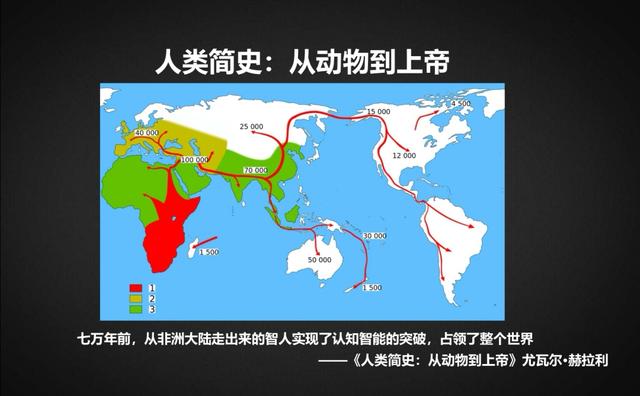hello,大家好,我是帮帮。大家在运用EXCEL制作表格的时候,经常面临填充序号,对于长序列文档编辑,插入空行会经常导致序号中断,需要重新排列,今天我就教大家如何设置,如何化繁为简。
大家请看范例图片,这就是我们经常使用的添加序号方法。

当我们插入空行的时候,序号中断,需要我们重新设置。
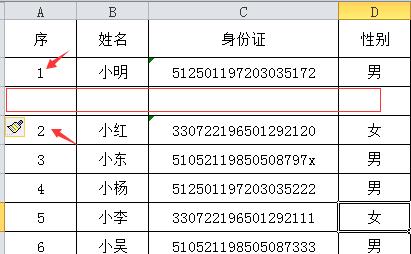
如果我们在A2单元格,输入=ROW()-1。

复制公式向下填充,就可以得到一个连续的序号。
这样的设置,在插入空行的时候,空行占位的效果出来了。利用ROW函数生成的序号,只会与行号有关。空白序号的录入,只需将上一单元格复制即可生成。

当然,也许这不够智能。我们再看看这种请看,表格B3单元格填写不全,我们设置序号的时候想占位,以后填全了再自动生成序号。

我们在A2单元格,输入=IF(B2<>"",ROW()-1,""),并向下复制。

加入嵌套函数,判断B列单元格是否存在空白,再返回行数-1,得到我们的序号。这样做的好处显而易见,当我们录入红色框内容后,序号2就自动填充。

我们再看看,如何规避空行,空行序号不占位,补充之后,自动填充。

我们在A2处键入公式=IF(B2<>"",COUNTA($B$1:B1),""),并向下复制。利用counta函数生成序号,使得空值内容不计入序号。

当然,只要我们条件判断列输入数据,整个序号列自动发生变化,重新生成新的序号列。

怎么样,今天的教学对你有帮助吗?大家可以根据自己的需要,找到适合自己的方法。
【如果大家喜欢帮帮,请点击文章末尾的了解更多或推广广告,在里面找到并关注我,我给表亲们准备了更多更实用的办公软件技巧,洪荒彩蛋等你来拿喔^^】给你们一个巨型么么哒。
,